文章目录
一,设置master网络
1,配置网卡
设置主机名: hostnamectl set-hostname master 最后那个master就是要改变的名字

输入命令: ip route show 查看网关

输入命令: vim /etc/sysconfig/network-scripts/ifcfg-eth0 进入网卡配置文件
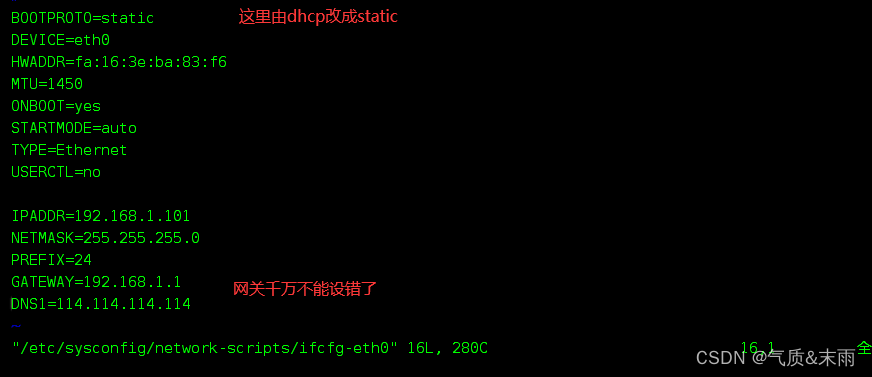
存盘退出,执行命令: systemctl restart network

slave1 和 slave2 用同样的方法配置
2,配置主机名与ip地址映射
输入命令: vim /etc/hosts 这样配置好
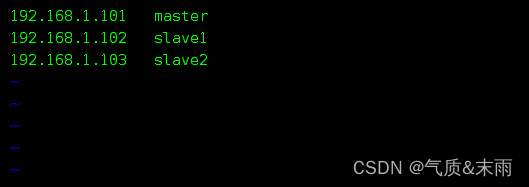
输入命令: ping slave1 映射配置好之后,就可以直接访问了 master,slave1,slave2都配置一下
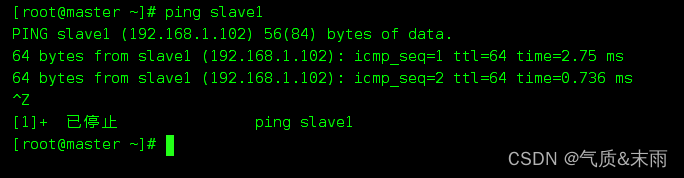
3,在master虚拟机上关闭Selinux 安全机制
输入命令; vim /etc/sysconfig/selinux

第一个改成 disabled ,然后把slave1和slave2的也改了
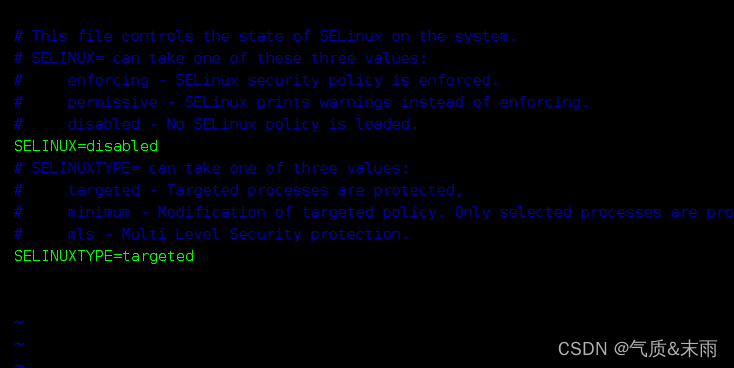
二,ssh远程登录功能配置
1,查看系统是否开启了ssh服务
查看master虚拟机是否开启了ssh服务
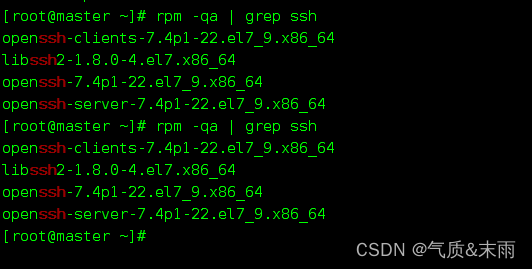
可以看到,master虚拟机开启了SSH服务的。如果没有开启sshd守护进程,那么执行命令:systemctl start sshd
查看slave1虚拟机是否开启了SSH服务
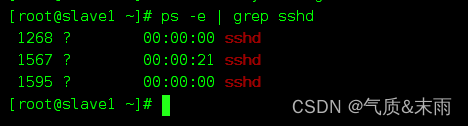
查看slave2虚拟机是否开启了SSH服务
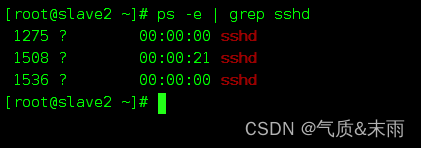
2,设置免密登录
输入命令: ssh localhost 测试免密登录是否配置好了,像这样已经好了
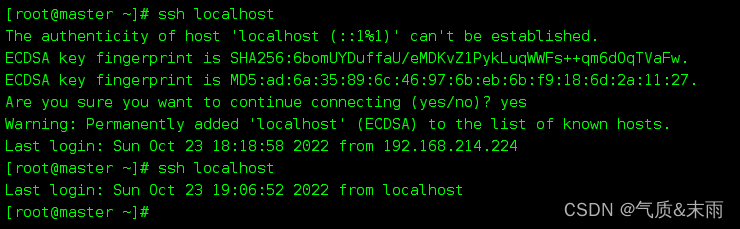
像这个样子,需要输免密的就是需要配置的
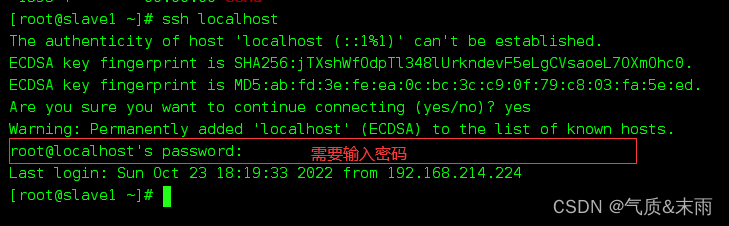
输入命令: cd .ssh 进入这个目录
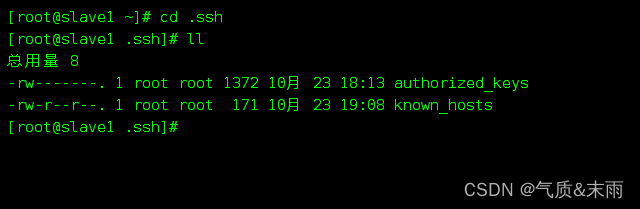
输入命令:ssh-keygen -t rsa 连敲三个回车,会生成两个秘钥
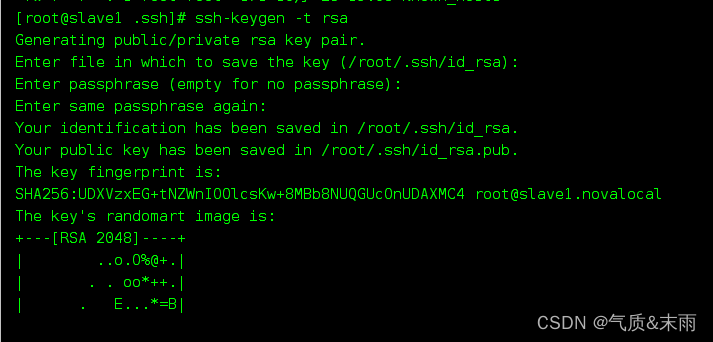

输入命令: ssh-copy-id -i /root/.ssh/id_rsa.pub root@slave1
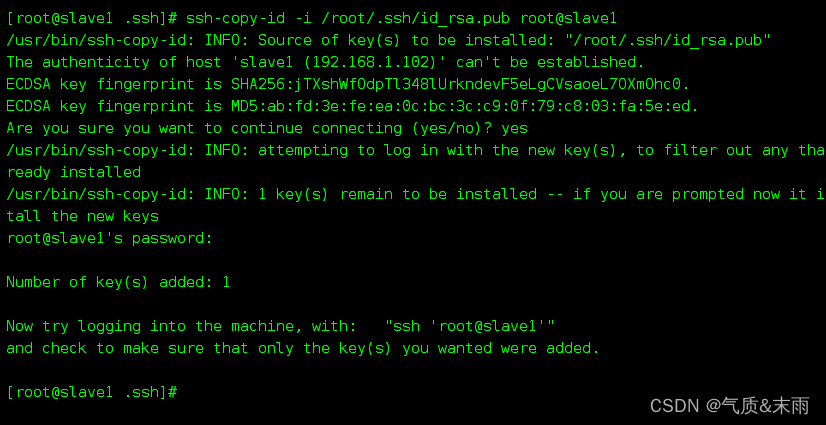
直接用下面这个命令来的比较快
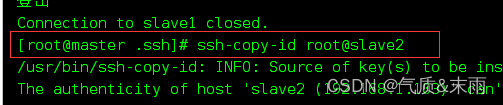
然后再次测试,ssh localhost 就已经弄好了 slave2也这样设置好

slave2 也配置好了

3,看master能否免密登录到slave1 slave2上面去
输入命令 ssh slave1 可以看到报错了
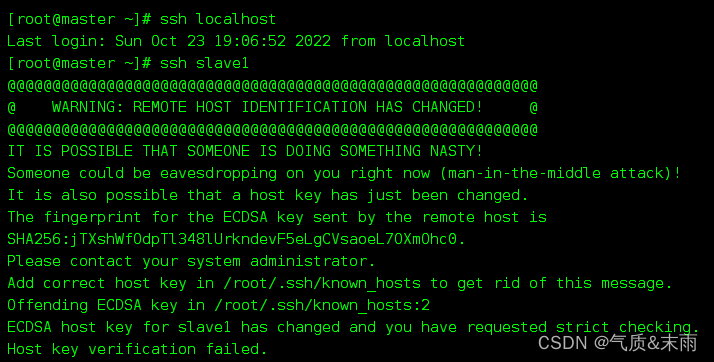
因为那个每一次,登录都会记录在known_hosts上面,刚刚生成了新的秘钥,所以会报错
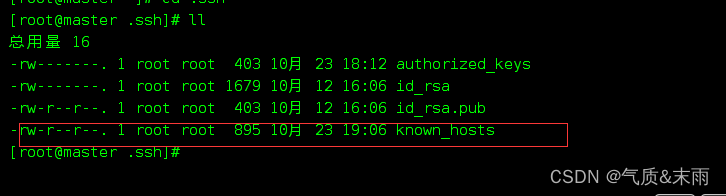
解决方法rm -rf knows_hosts,把knows_hosts 给删了
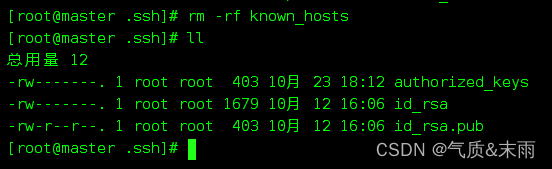
然后再输入ssh slave1 就成功了
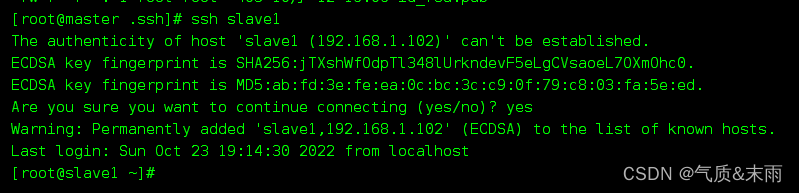
或者也可以用命令直接分发
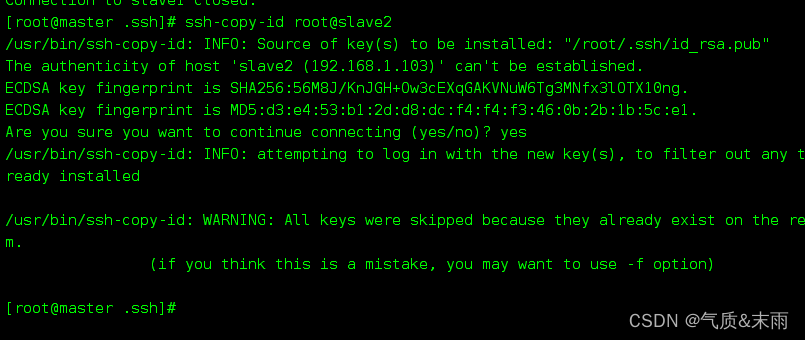





















 1257
1257











 被折叠的 条评论
为什么被折叠?
被折叠的 条评论
为什么被折叠?








